fat32转ntfs,小猪教您如何把fat32转换成ntfs
- 时间:2018年05月04日 09:00:14 来源:魔法猪系统重装大师官网 人气:8903
在windows操作系统中,ntfs硬盘格式不仅能支持大于4gb的文件,还可以更好的管理磁盘和提高系统稳定性,那么用户在安装分区过程中选择了fat32格式,其实ntfs格式相对于fat32格式有一定的优势,该如何转ntfs格式呢?下面,小编给大家演示把fat32转换成ntfs的流程。
从名字上可以看出NTFS与FAT32是两种不同的磁盘文件系统格式,可能也听说过它们之间可以互转,但是如何将FAT32转为NTFS?对于我们这种只拿电脑作为娱乐手段的人来说,根本就不知如何下手,因此,小编给大伙带来了把fat32转换成ntfs的图文操作。
如何把fat32转换成ntfs
打开“运行”对话框,输入命令“CMD”进入MSDOS界面。

系统格式载图1
在打开的命令窗口中,首先获取要转换的磁盘的卷号:输入命令“vol h:”(其中H:表示H盘)并按回车键,就可以查看到对应磁盘的卷号。
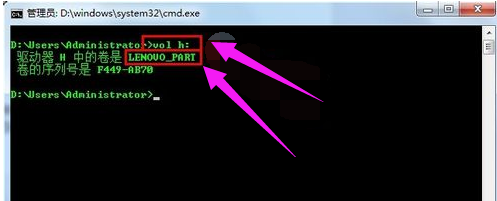
fat32载图2
接下来就可以正式进行格式转换。输入命令“convert h: /fs:ntfs”并按回车键,并在光标停留位置输入卷号。
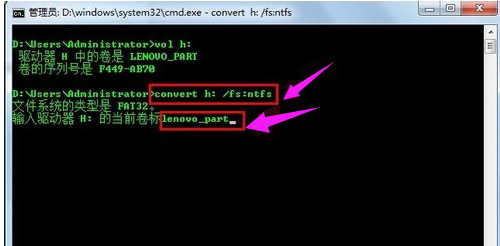
磁盘文件载图3
接下来就正式进行文件系统的转换,过会儿,显示“转换成功”。
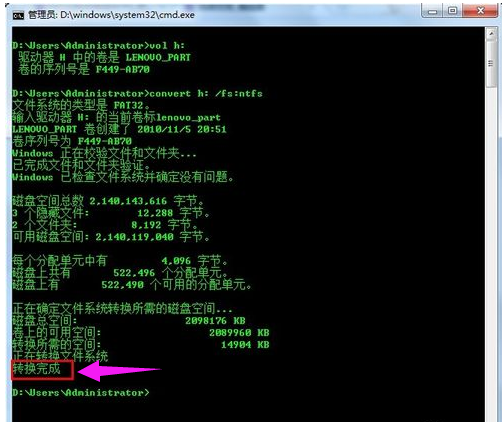
系统格式载图4
最后,我们就可以进行一下验证。在对应磁盘盘符上右击,选择“属性”,在打开的“属性”窗口中就可以查看当前磁盘的文件系统格式。
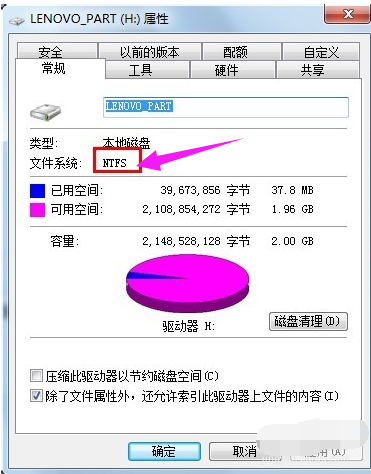
磁盘文件载图5
以上就是fat32转换成ntfs的操作流程。
磁盘文件,fat32,系统格式,ntfs








